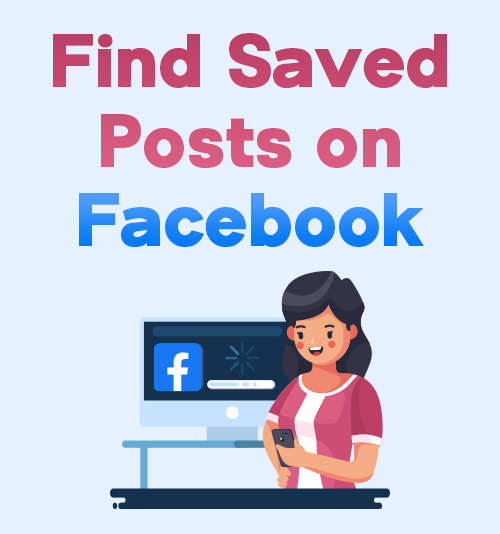
Facebookは間違いなく最も使用されているソーシャルメディアプラットフォームのXNUMXつです。 ユーザーに提供するものはたくさんあります。 彼らは、友人の写真やビデオを見るだけでなく、ニュースを読んだり、自分の意見をWebに投稿したりすることができます。 Facebookは、その絶大な人気により、ユーザーが自分の考え、視点、ライフイベント、有名人のニュース、および公開の出来事を表現するための頼りになるプラットフォームです。
しかし、Facebookページをスクロールしているときに、興味をくすぐる興味深い投稿に出くわすことがあります。 投稿をクリックすると、投稿の詳細を確認できます。 ただし、魅力的で興味深い各投稿をクリックする時間がない場合があります。 Facebookに更新を保存して、後でそれらに戻すことができることに注意してください。
この記事では、「Facebookに保存した投稿はどこにありますか」、「Facebookに保存した投稿はどこにありますか」などの個人の質問に答えます。 Facebookで保存された投稿を見つける方法のヒントに加えて、方法を知ることもできます Facebookから保存したビデオをダウンロードする 早く。
目次
パート1。Facebookで保存された投稿を見つける方法
ユーザー モバイルデバイスの使用 AppsStoreまたはPlayストアからFacebookアプリケーションをダウンロードして起動することによってのみFacebookに保存されたアイテムを見つける方法を知っています。 ユーザーは、青い背景に白い「f」であるこのアプリアイコンを見つけるでしょう。 アプリを開き、ベルアイコンの横にある右上隅のメニューボタンをクリックします。 イベント、思い出、保存済み、ページ、近くの友達など、分類されたセクションが表示されます。 「保存済み」セクションをクリックすると、保存した投稿が表示されます。 タップすると元の投稿が表示されます。
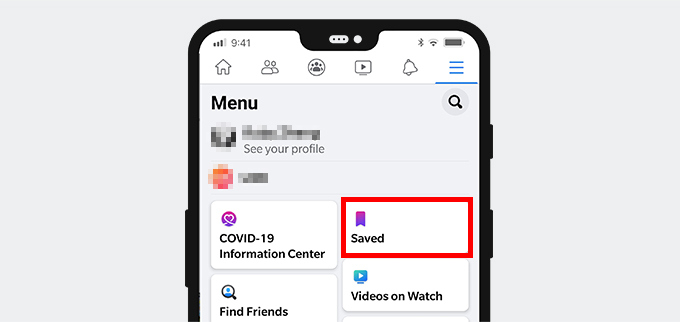
ユーザーのためにFacebookに保存された投稿を見つける方法を知るため Windows / Macを使用する、に行きます https://facebook.com。 このページから、Facebookアカウントにログインして、ニュースフィードに移動します。 ページの左隅にメニューが表示されます。 「Explore」ヘッダーの下にある「SeeMore」セクションをクリックします。 その後、メニューの別の分類されたセクションが表示されます。 [保存済み]セクションをクリックすると、保存済みの投稿にリダイレクトされます。 タイトルをクリックすると、元の投稿が表示されます。
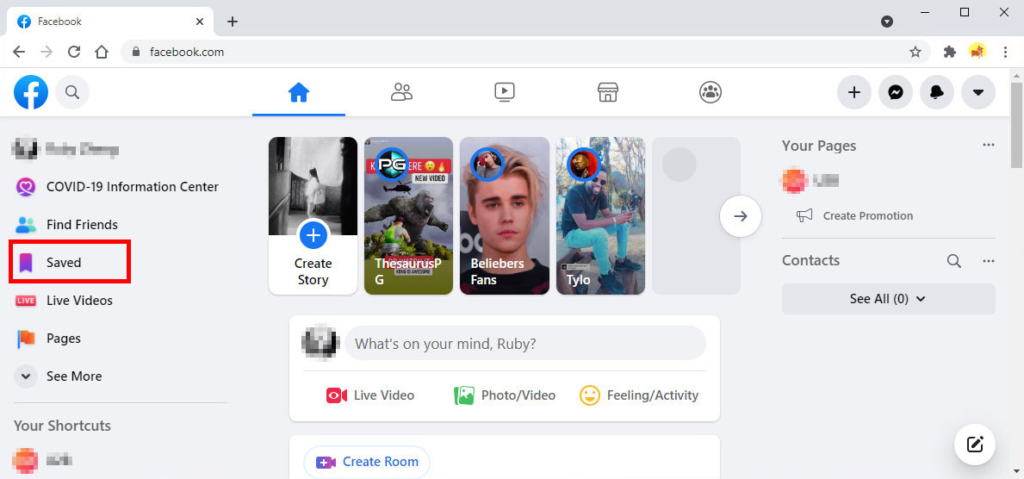
パート2。Facebookで保存されたドラフトを見つける方法
保存された投稿と一緒にFacebookで保存されたビデオを見つける方法を知りたい人は、個人のFacebookアカウントを持っている場合、新しいタブやWebサイトで保存された下書きを見つけることができないことを知っておく必要があります。 長くて詳細な投稿を書いている場合、Facebookがダウンして投稿が失われた場合は、テキストエディタで書く必要があります。
モバイルデバイスを使用してアプリを終了する前に「下書きとして保存」する場合は、下書きがFacebookに保存されたことを示すシステムリマインダーが表示されます。 保存した下書きを使用するには、この通知をタップします。
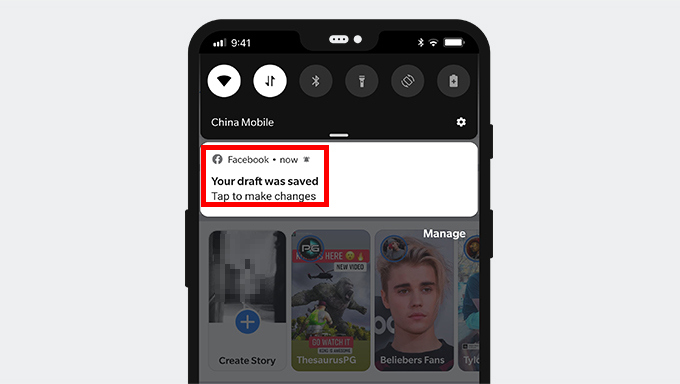
保存した下書きを表示するために使用できるもうXNUMXつの方法は、「何を考えていますか?」をクリックすることです。 フィールド。 ここから、投稿を作成しようとすると、保存された下書きが表示されます。
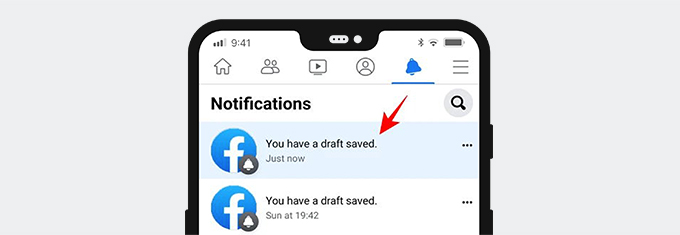
保存した下書きは3日後に破棄されますのでご注意ください。
パート3。Facebookに保存されたビデオをダウンロードする方法
Facebookから保存したビデオをダウンロードする方法を知るには、最初に次のようなビデオダウンローダーが必要です。 AmoyShare Facebook動画ダウンローダー.
ユーザーは、何よりもまずFacebookで保存されたビデオを見つける方法を学ぶ必要があります。 これに関して、ページの左隅にある[探索]ヘッダーの下にある[もっと見る]セクションをクリックします。 その後、追加の分類されたメニューセクションが表示されます。 「保存済み」セクションに移動すると、Facebookで保存済みのビデオを表示する方法が案内されます。
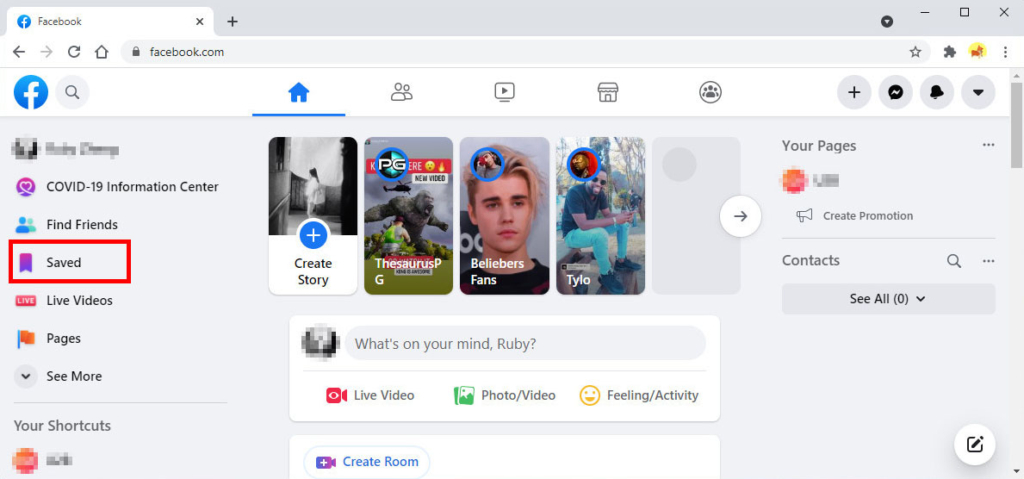
ここから、選択したビデオをクリックし、上部のアドレスバーからそのURLをコピーします。
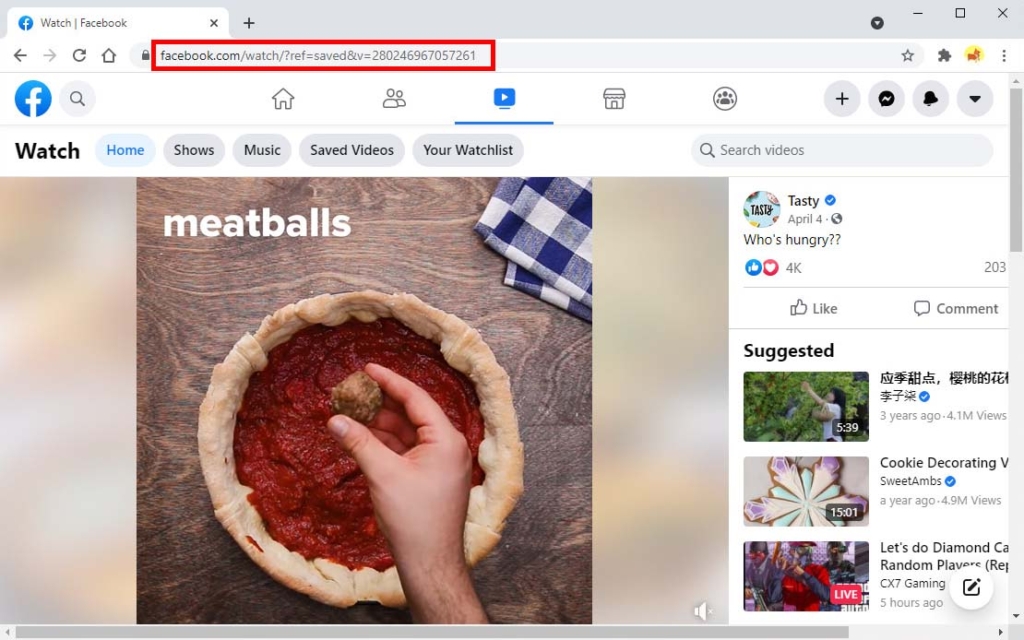
次に、リンクを貼り付けます AmoyShare Facebook動画ダウンローダー 保存したビデオをFacebookにダウンロードします。 AmoyShareを使用すると、FacebookビデオをMP4またはMP3に簡単にダウンロードできます。
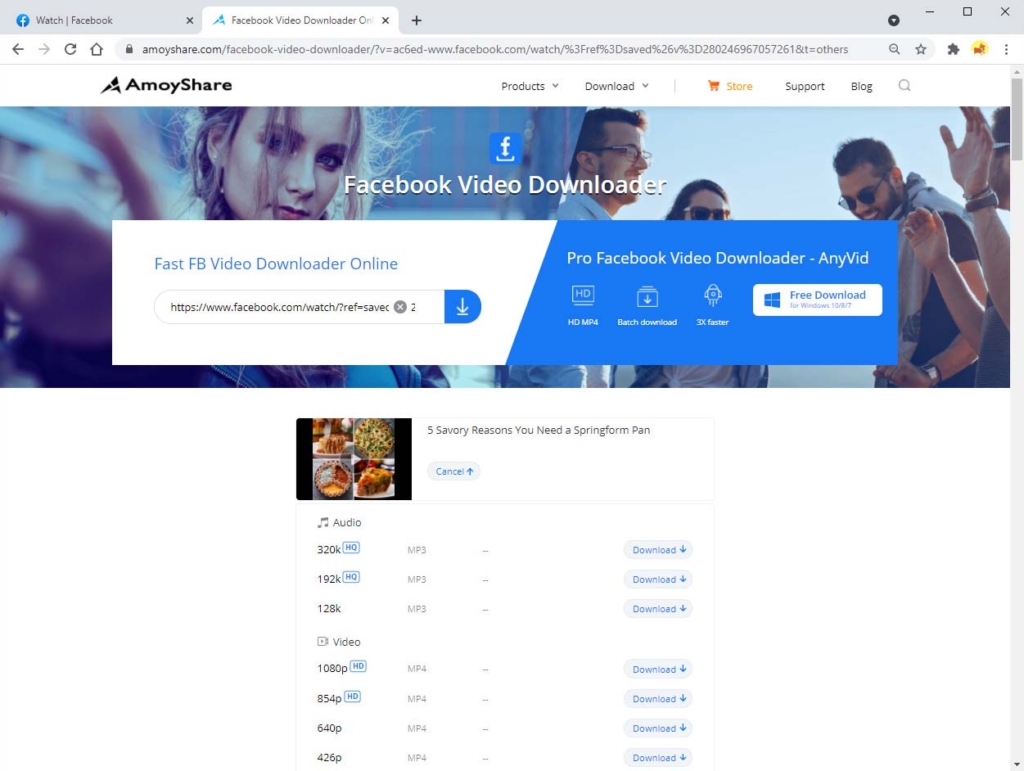
このサイトには広告や悪意のあるコードは含まれていません。 今すぐ頑張ってください!
同じ手順が モバイルデバイスユーザー。 始める前に、AnyVidというビデオダウンローダーをインストールしてください。 AnyVidビデオダウンローダー は、Facebook、YouTube、Instagram、およびその他の1,000以上のサイトからビデオをダウンロードできる多用途のビデオダウンローダーです。 それに加えて、高品質の出力オプションを備えたMP3形式とMP4形式の両方を提供します。 今すぐインストールして、Facebookに保存されたビデオのダウンロードを開始してください。
AnyVid
1,000以上のWebサイトからビデオをダウンロード
- Windows10 / 8/7の場合
- Mac OS X14以降の場合
- Android向け
Facebookの保存済みビデオをダウンロードするには、「保存済みアイテム」に移動する必要があります。 そこから、投稿タイトルの横にある(•••)アイコンをクリックして、保存したビデオをダウンロードできます。 オプションが表示されたら、「リンクのコピー」を選択してクリックします。
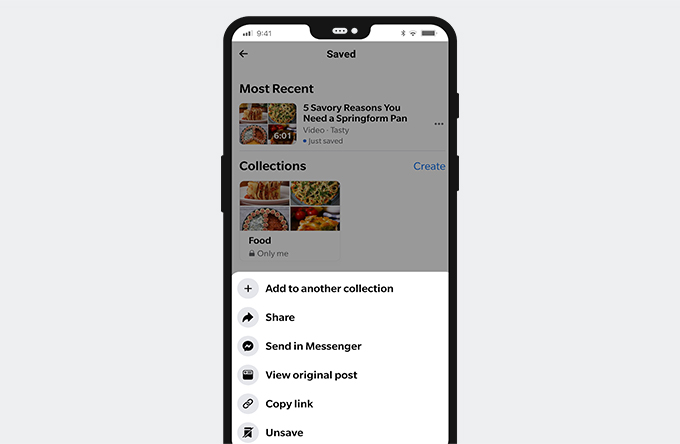
次にそれを貼り付けます AnyVidビデオダウンローダー あなたのAndroid携帯電話で。 保存されたビデオは、簡単かつ迅速にダウンロードされます。
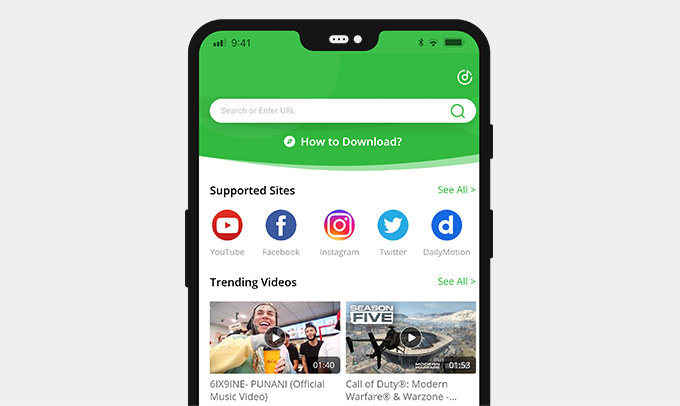
パート4。Facebookで保存されたアイテムを削除する方法
Facebookは、Facebookに保存されたアイテムを削除する方法について人々にソリューションを提供しました。 保存したアイテムをコレクションから削除する方法はさまざまです。 これらの方法は、PCとモバイルデバイスの両方に適用できます。 この記事を読み続けてください。 保存したアイテムを削除する方法のXNUMXつを紹介します。
PCユーザーの場合は、Facebookページの左隅にある[保存済み]セクションに移動します。 そこから、保存したアイテムが表示されます。 削除または削除する保存済みの投稿またはビデオをコレクションから選択できます。 削除するはずのアイテムを開いたら、(•••)アイコンをクリックします。 「コレクションから削除」と「共有」のXNUMXつのオプションが表示されます。 保存したアイテムまたはコレクションから保存したアイテムを削除するには、[コレクションから削除]オプションをクリックします。
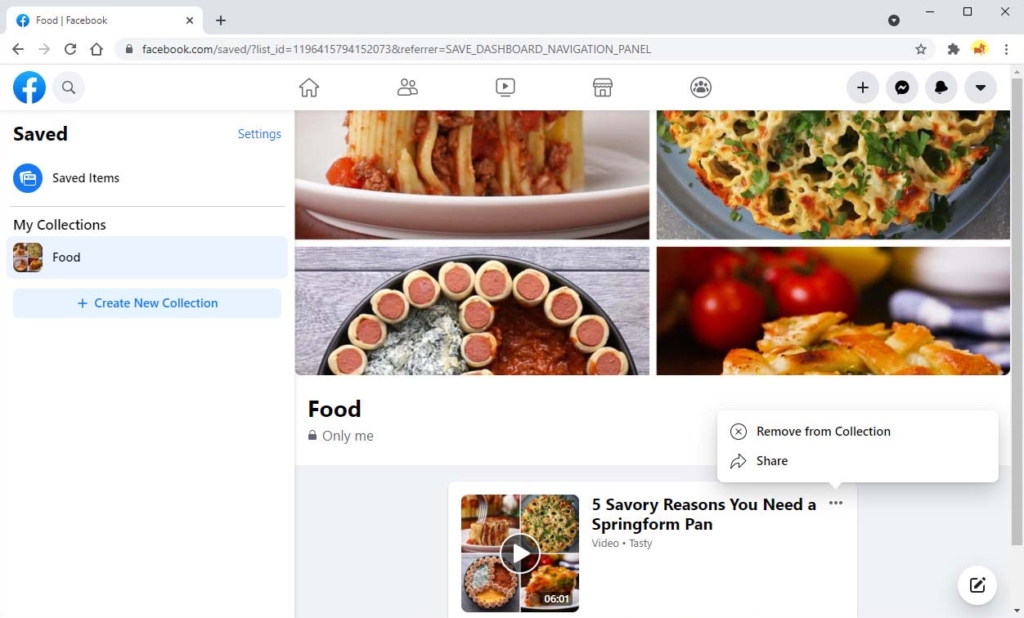
電話ユーザーの場合は、Facebookアプリを実行して、削除する予定の保存済みの投稿を見つけます。 次に、(•••)アイコンをタップし、[保存解除]または[コレクションから削除]のオプションをタップします。
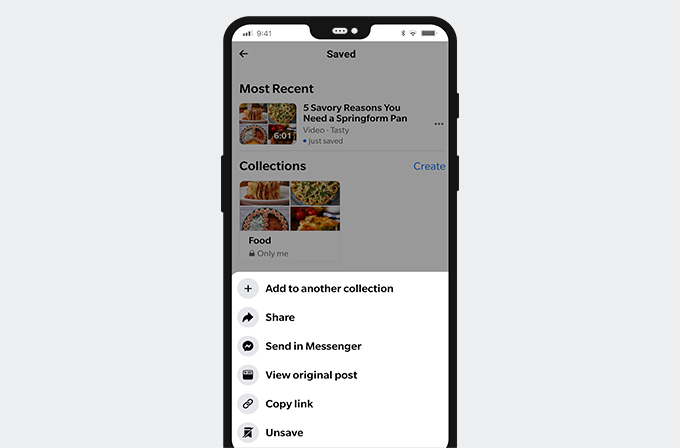
結論
投稿を読んだ後、Facebookで保存された投稿を見つける方法を学んだことを願っています。
これらの投稿は、デバイスではなくFacebookにのみ保存されることに注意してください。 Facebookのビデオをハードウェアにダウンロードしたい場合は、 AmoyShare Facebook動画ダウンローダー コンピュータ用 AnyVidビデオダウンローダー アンドロイド用。 彼らは面倒なことなくあなたのデバイスにFacebookのビデオとオーディオをつかむことができます。
試してみます!
よくある質問
Facebookに保存した投稿はどこにありますか?
FacebookのWebサイトにアクセスすると、[保存済み]セクションをクリックすると、ホームページの左隅に保存済みの投稿が表示されます。
Facebookに保存されているアイテムを削除するにはどうすればよいですか?
保存したアイテムを永久に削除または削除する場合は、それらを完全に削除する必要があります。 したがって、ユーザーは[保存済み]列に移動してクリックする必要があります。 削除または削除する保存済みアイテムを選択します。 次に、縦の3ドットのアイコンをクリックして、保存したアイテムをコレクションから削除または削除するためのオプションを表示します。
Facebookで保存された下書きを見つける方法は?
Facebookにステータスや写真を投稿する前に一瞬で気が変わってしまうことがあるので、最初に下書きとして保存する傾向があります。 しかし、問題は、ドラフトとして保存した後、どこで見つけることができるかということです。 モバイルデバイスでプログラムを終了する前に[下書きとして保存]オプションを選択すると、下書きがFacebookに保存されたというシステム通知が表示されます。 この通知をタップして、保存した下書きにアクセスします。